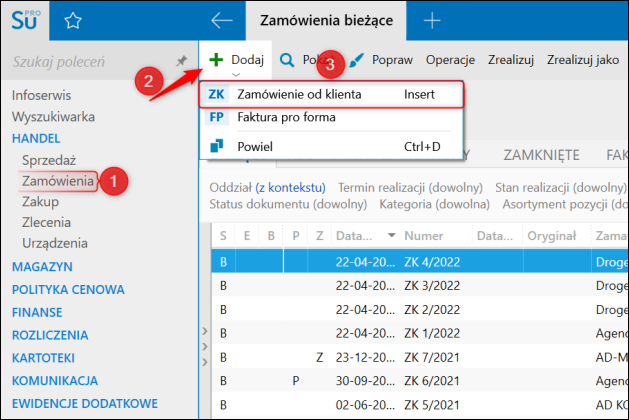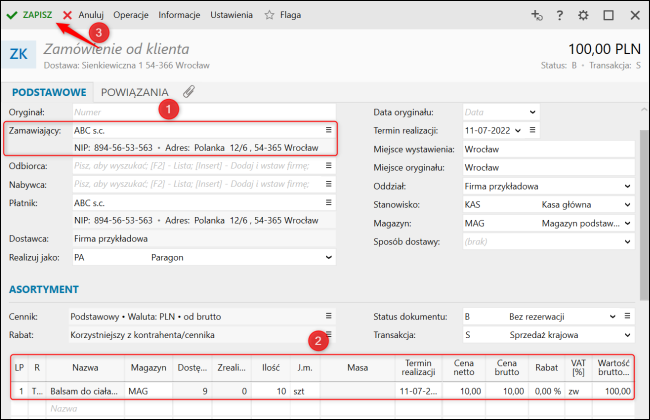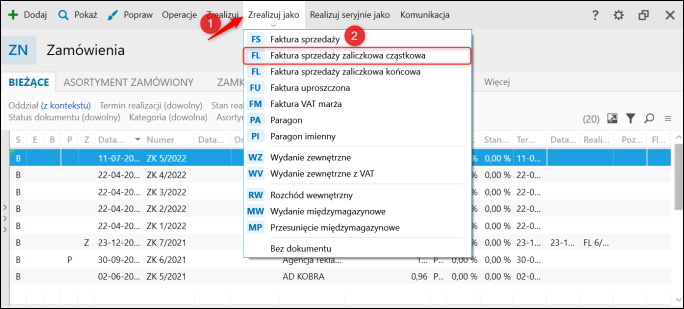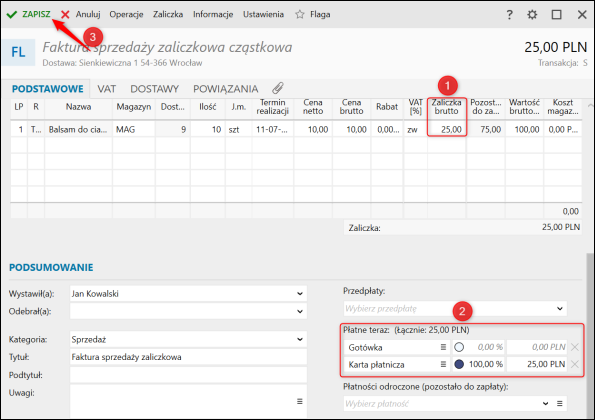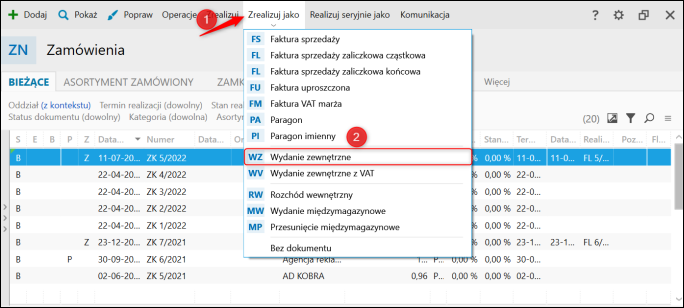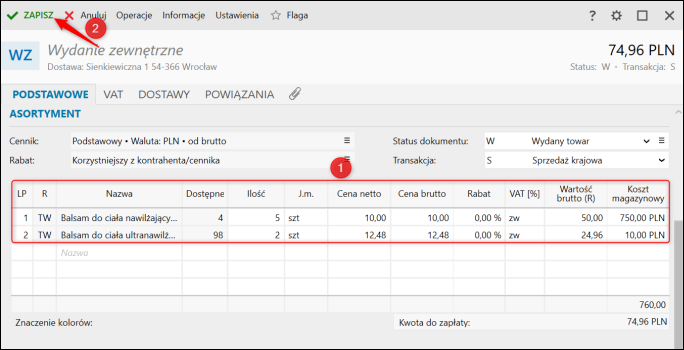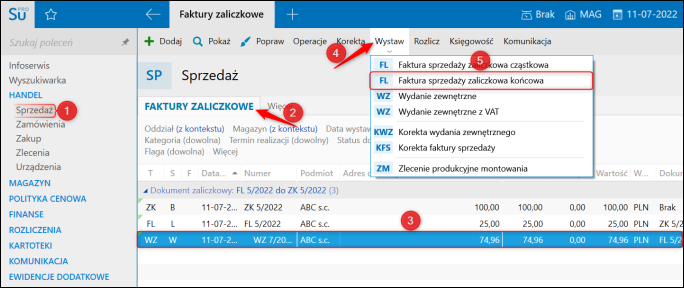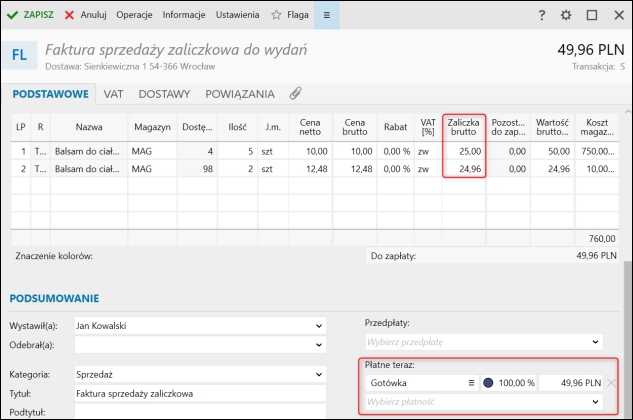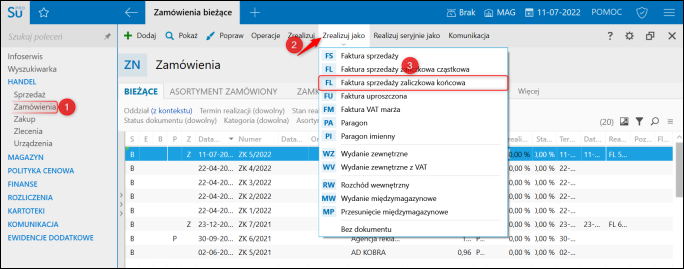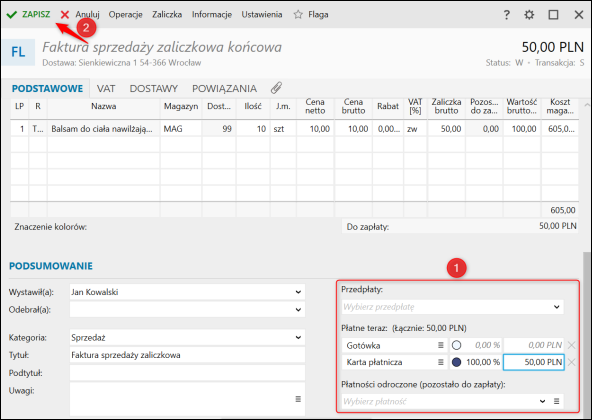e-Pomoc techniczna
Subiekt nexo – Realizacja zamówienia od klienta, gdy klient wpłacił mniejszą kwotę zaliczki od wartości wydanego towaru
Program: InsERT nexo, Subiekt nexo
Kategoria: Dokumenty, Zamówienia
Program Subiekt nexo pozwala na realizację zamówienia od klienta, gdy klient wpłacił mniejszą kwotę zaliczki od wartości wydanego towaru. W opisywanym przykładzie powstanie zamówienie od klienta na 10 szt. towaru o łącznej wartości 100 zł, następnie klient wpłaci zaliczkę w wysokości 25 zł oraz otrzyma 5 szt. towaru, oraz dodatkowy towar, o który poprosił. W celu realizacji takiego zamówienia należy:
1. Przejść do modułu Zamówienia, następnie kliknąć górne menu Dodaj – Zamówienie od klienta.
2. Wskazać Zamawiającego oraz wprowadzić zamawiany Asortyment. Zapisać zamówienie.
3. Kolejnym krokiem jest wprowadzenie faktury zaliczkowej, która potwierdza wpłatę zaliczki. W tym celu należy zaznaczyć zamówienie, następnie kliknąć górne menu Zrealizuj jako – Faktura sprzedaży zaliczkowa cząstkowa.
4. W kolumnie Zaliczka brutto wprowadzić kwotę zaliczki, następnie wybrać Formę płatności, w jakiej została wykonana. Zapisać dokument.
5. W celu wydania towaru należy ponownie zaznaczyć zamówienie oraz kliknąć górne menu Zrealizuj jako - Wydanie zewnętrzne.
6. Program automatycznie podpowie taką ilość towarów do wydania, jaka została opłacona, dlatego ręcznie należy wprowadzić większą wartość oraz wydać dodatkowy towar, o który poprosił klient i Zapisać dokument.
UWAGA!! Należy pamiętać, iż wydawana jest większa ilość towaru niż została opłacona. W związku z tym niezbędne jest zafakturowanie nadwyżki oraz dodatkowego towaru, ponieważ w momencie ich wydania pozostają one nieoVATowane.
7. W celu zafakturowania dodanego dokumentu wydania zewnętrznego należy przejść do modułu Sprzedaż, na zakładce Faktury zaliczkowe, odnaleźć odpowiedni Dokument zaliczkowy do zamówienia, zaznaczyć dokument WZ, następnie kliknąć górne menu Wystaw – Faktura sprzedaży zaliczkowa końcowa.
8. W kolumnie Zaliczka brutto zostanie automatycznie wpisana pełna kwota zaliczki za towary, następnie wybrać Formę płatności. Zapisać dokument.
9. W celu wydania reszty towaru oraz pełnej realizacji zamówienia należy przejść do modułu Zamówienia, zaznaczyć zamówienie, następnie kliknąć górne menu Zrealizuj jako – Faktura sprzedaży zaliczkowa końcowa.
10. Wybrać odpowiednią Formę płatności i Zapisać dokument.
UWAGA!! Na fakturze zaliczkowej końcowej nie będzie widoczny asortyment, który został dodatkowo wydany, ponieważ został on już opłacony oraz zafakturowany fakturą zaliczkową do WZ.